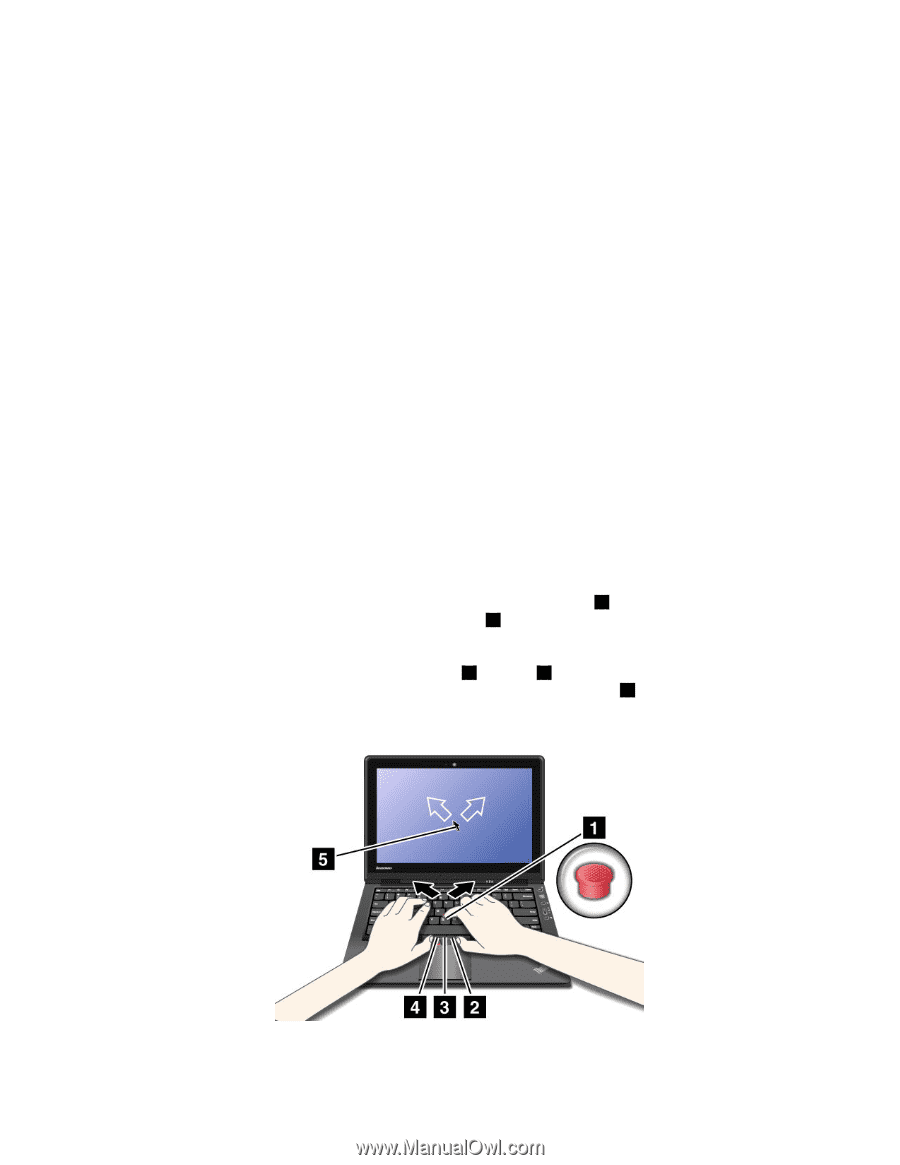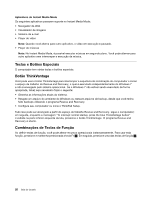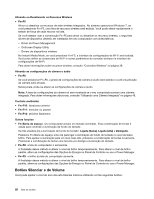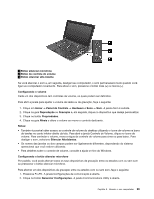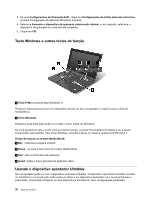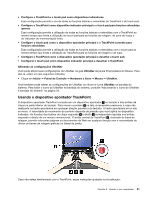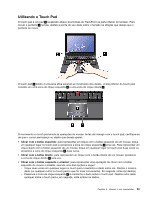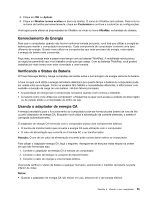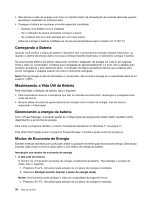Lenovo ThinkPad X1 (Brazilan Portuguese) User Guide - Page 49
Usando o dispositivo apontador TrackPoint
 |
View all Lenovo ThinkPad X1 manuals
Add to My Manuals
Save this manual to your list of manuals |
Page 49 highlights
• Configure o TrackPoint e o touch pad como dispositivos indicadores. Essa configuração permite o uso de todas as funções básicas e estendidas do TrackPoint e do touch pad. • Configure o TrackPoint como dispositivo indicador principal e o touch pad para funções estendidas apenas. Essa configuração permite a utilização de todas as funções básicas e estendidas com o TrackPoint ao mesmo tempo que limita a utilização do touch pad para as funções de rolagem, de zona de toque e de indicador de movimentação lenta. • Configure o touch pad como o dispositivo apontador principal e o TrackPoint somente para funções estendidas. Essa configuração permite a utilização de todas as funções básicas e estendidas com o touch pad ao mesmo tempo que limita a utilização do TrackPoint para as funções de rolagem e de lupa. • Configure o TrackPoint como o dispositivo apontador principal e desative o touch pad. • Configurar o touch pad como dispositivo indicador principal e desativar o TrackPoint. Alterando as configurações UltraNav Você pode alterar suas configurações do UltraNav na guia UltraNav da janela Propriedades do Mouse. Para abri-la, utilize um dos seguintes métodos: • Clique em Iniciar ➙ Painel de Controle ➙ Hardware e Sons ➙ Mouse ➙ UltraNav. Você também pode alterar as configurações do UltraNav ao clicar no ícone UltraNav na bandeja do sistema. Para exibir o ícone do UltraNav na bandeja do sistema, consulte "Adicionando o ícone do UltraNav à bandeja do sistema" na página 34. Usando o dispositivo apontador TrackPoint O dispositivo apontador TrackPoint consiste em um dispositivo apontador 1 no teclado e três botões de clique na parte inferior do teclado. Para mover o ponteiro 5 na tela, é necessário pressionar a capa não deslizante na haste apontadora em qualquer direção paralela à do teclado. A haste apontadora em si não se move. A velocidade de movimento do ponteiro depende da pressão que você aplica no dispositivo indicador. As funções dos botões de clique esquerdo 4 e direito 2 correspondem àquelas nos botões esquerdo e direito de um mouse convencional. O botão central do TrackPoint 3 , chamado de barra de rolagem, permite rolar pelas páginas ou documentos da Web em qualquer direção sem a necessidade de utilizar as barras de rolagem gráficas na lateral da janela. Caso não esteja familiarizado com o TrackPoint, essas instruções ajudarão na inicialização: Capítulo 2. Usando o seu computador 31